Aggiungi prompt dei comandi come menu contestuale dell'amministratore in Windows 10
Il prompt dei comandi in Windows 10 è l'ambiente shell in cui è possibile eseguire strumenti e utilità della console basati su testo digitando i comandi. La sua interfaccia utente è molto semplice e non ha pulsanti o comandi grafici. In questo articolo vedremo come aggiungere "Apri prompt dei comandi qui come amministratore" al menu di scelta rapida in Windows 10.

Nota: Microsoft ha rimosso le voci del prompt dei comandi sia dal menu Win + X che dal menu di scelta rapida in Windows 10 Creators Update. Vedere Aggiungi nuovamente il prompt dei comandi al menu Win+X in Windows 10 Creators Update e Aggiungi il prompt dei comandi al menu contestuale in Windows 10 Creators Update per ripristinare questa funzionalità.
Annuncio
Puoi aggiungere il comando "Apri prompt dei comandi qui come amministratore" al menu di scelta rapida di Esplora file in Windows 10. Verrà aperta una nuova istanza del prompt dei comandi con privilegi elevati nella directory corrente su cui hai fatto clic con il pulsante destro del mouse o che stai navigando con Esplora file.
Per aggiungere "Apri prompt dei comandi qui come amministratore" al menu di scelta rapida in Windows 10, Fare quanto segue.
Applicare il tweak del Registro di seguito elencato. Incolla il suo contenuto all'interno del Blocco note e salva come file *.reg.
Editor del registro di Windows versione 5.00 [HKEY_CLASSES_ROOT\Directory\shell\OpenElevatedCmd] @="Apri il prompt dei comandi qui come amministratore" "Icon"="cmd.exe" [HKEY_CLASSES_ROOT\Directory\shell\OpenElevatedCmd\comando] @="PowerShell -windowstyle hidden -Command \"Start-Process cmd.exe -ArgumentList '/s,/k, pushd,%V' -Verb RunAs\"" [HKEY_CLASSES_ROOT\Directory\Background\shell\OpenElevatedCmd] @="Apri il prompt dei comandi qui come amministratore" "Icon"="cmd.exe" [HKEY_CLASSES_ROOT\Directory\Background\shell\OpenElevatedCmd\comando] @="PowerShell -windowstyle hidden -Command \"Start-Process cmd.exe -ArgumentList '/s,/k, pushd,%V' -Verb RunAs\"" [HKEY_CLASSES_ROOT\Drive\shell\OpenElevatedCmd] @="Apri il prompt dei comandi qui come amministratore" "Icon"="cmd.exe" [HKEY_CLASSES_ROOT\Drive\shell\OpenElevatedCmd\comando] @="PowerShell -windowstyle hidden -Command \"Start-Process cmd.exe -ArgumentList '/s,/k, pushd,%V' -Verb RunAs\"" [HKEY_CLASSES_ROOT\LibraryFolder\background\shell\OpenElevatedCmd] @="Apri il prompt dei comandi qui come amministratore" "Icon"="cmd.exe" [HKEY_CLASSES_ROOT\LibraryFolder\background\shell\OpenElevatedCmd\command] @=

In Blocco note, premi Ctrl + S o esegui la voce File - Salva dal menu File. Questo aprirà la finestra di dialogo Salva. Lì, digita o copia e incolla il nome "cmd.reg" comprese le virgolette.

Le virgolette doppie sono importanti per garantire che il file ottenga l'estensione "*.reg" e non *.reg.txt. Puoi salvare il file in qualsiasi posizione desiderata, ad esempio puoi inserirlo nella cartella Desktop.
Fare doppio clic sul file creato, confermare l'operazione di importazione e il gioco è fatto.
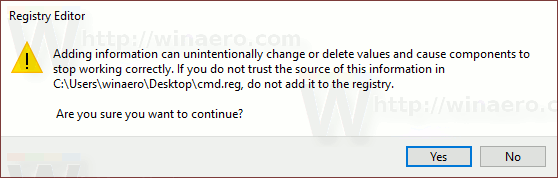
Ora fai clic con il pulsante destro del mouse su qualsiasi cartella.
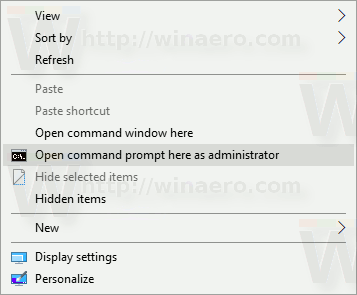

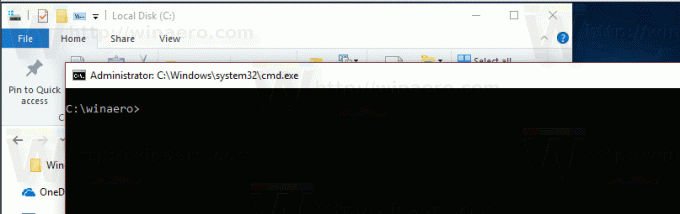
Per risparmiare tempo, ho creato file di registro pronti per l'uso. Puoi scaricarli qui:
Scarica i file di registro
Il tweak di annullamento è incluso.
In alternativa, puoi usare Winaero Tweaker.

Puoi scaricare Winaero Tweaker qui:
Scarica Winaero Tweaker

